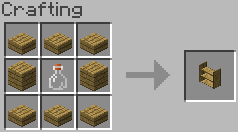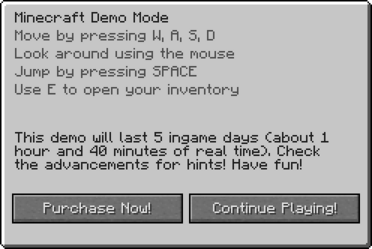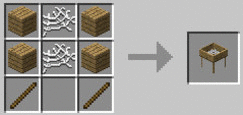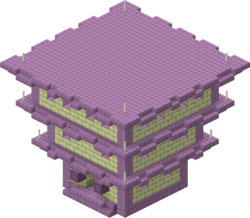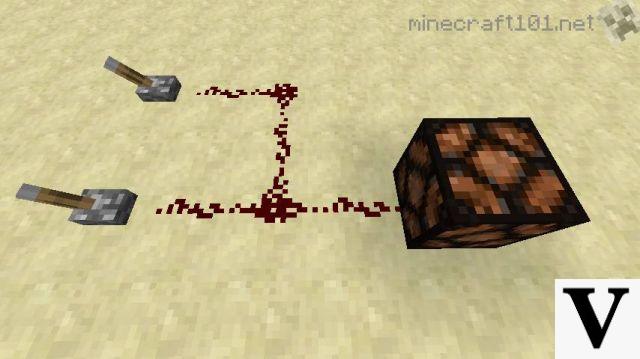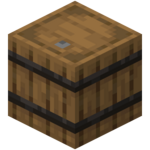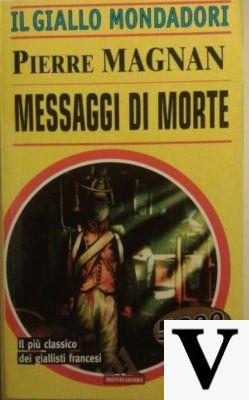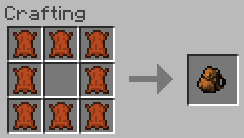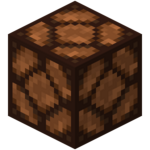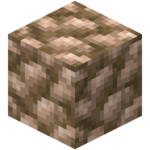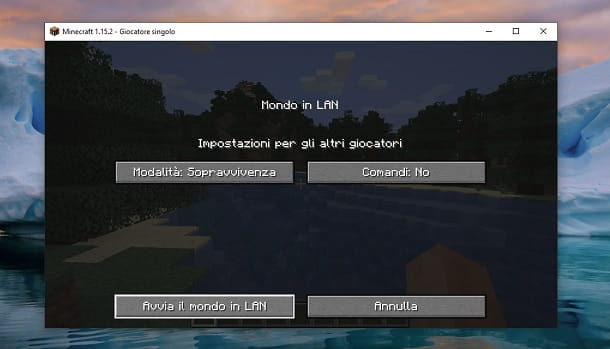
- 1 edición Java
- 1.1 Alojando un servidor LAN
- 1.2 Unirse
- 2 Edición Bedrock
Edición Java
Un juego de LAN (red de área local) es un tipo de juego multijugador. Permite que otras personas en su red local (es decir, solo las personas conectadas a su enrutador / conmutador) se unan a un mundo de Minecraft. Los reproductores a través de Internet no pueden conectarse a menos que se configuren otras soluciones (como el reenvío de puertos o hamachi).
Alojar un servidor LAN
Para abrir un mundo activo para un jugador a LAN:
- Abre el menú de pausa.
- Haga clic en "Abrir a LAN"
- Opcionalmente, cambie el modo de juego predeterminado y / o si los jugadores pueden usar trampas
- Haga clic en "Iniciar LAN World".
También es posible iniciar un mundo LAN mediante la línea de comandos con / publish. No es posible cambiar las opciones del juego con este comando.
Después de que se haya abierto un mundo a LAN, se enviará un mensaje de confirmación en el chat, por ejemplo: "Juego local alojado en el puerto 50000" Es posible que sea necesario proporcionar este puerto a los jugadores que se unen para ayudarlos a conectarse.
En el aspecto técnico, un cliente de Minecraft con un juego LAN abierto envía una multidifusión UDP a la dirección local 224.0.2.60:4445 cada 1.5 segundos. Luego, otros clientes escuchan esta multidifusión para mostrar su juego en su menú multijugador.
Unión
Si se une desde la misma red local, el juego debería aparecer en la lista de juegos multijugador en el menú Multijugador.
Si el juego no aparece en la lista, aún es posible unirse. Uno deberá encontrar el puerto del juego y la IP local de la computadora en la que se ejecuta el juego de Minecraft del anfitrión.
El puerto del juego se puede encontrar en el mensaje de chat enviado en el mundo anfitrión después de que se abrió a LAN.
La IP local de la computadora host se puede encontrar en Windows 10 abriendo la línea de comando (presione Inicio, escriba "cmd" y luego presione enter), escriba el comando "ipconfig" y presione enter, y busque el IPv4. Otros sistemas operativos serán diferentes. La IP local debe tener el formato 192.168.1.1 o similar, y tener 192.168 como los primeros 2 números. Cuando se encuentren la IP y el puerto locales, escríbalos en el campo "Dirección del servidor" (en Direct Connect o en el cuadro de diálogo Agregar servidor), formateado como IP: puerto (por ejemplo, 192.168.1.1:5000) para unirse al juego LAN.
Nota: Usar una cuenta de Minecraft en dos o más computadoras no funcionará para unirse al mismo mundo.
Los jugadores a través de Internet pueden conectarse a un juego LAN si uno reenvía el puerto del juego en el enrutador del host. Si lo hace, las personas a través de Internet pueden conectarse a su juego utilizando la IP de su enrutador (que se puede encontrar buscando en Google "¿cuál es mi IP?") En lugar de la IP de su computadora local.
Iniciar sesión Hamachi también se puede utilizar para jugar un juego LAN a través de Internet. Hamachi simula una LAN entre personas a través de Internet.
Edición Bedrock
En Bedrock Edition, el juego LAN está activado de forma predeterminada. La opción para activarlo o desactivarlo está en la configuración del mundo de operaciones de la sección multijugador, no puedes cambiar esto mientras estás en un mundo. Puedes cambiar el número de tragamonedas usando / setmaxplayers (un truco) hasta 30. Para cambiar el modo de juego, cámbialo en la configuración del mundo.
| Tutoriales | |||||||||||||
|---|---|---|---|---|---|---|---|---|---|---|---|---|---|
| Introductorio |
| ||||||||||||
| General |
| ||||||||||||
| Desafíos |
| ||||||||||||
| Construcciones |
| ||||||||||||
| Sostenible |
| ||||||||||||
| Encantador y fundición |
| ||||||||||||
| Rompiendo bloques |
| ||||||||||||
| Mecanismos |
| ||||||||||||
| Servidores |
| ||||||||||||
| Apoyo técnico |
| ||||||||||||
| Anticuado |
| ||||||||||||